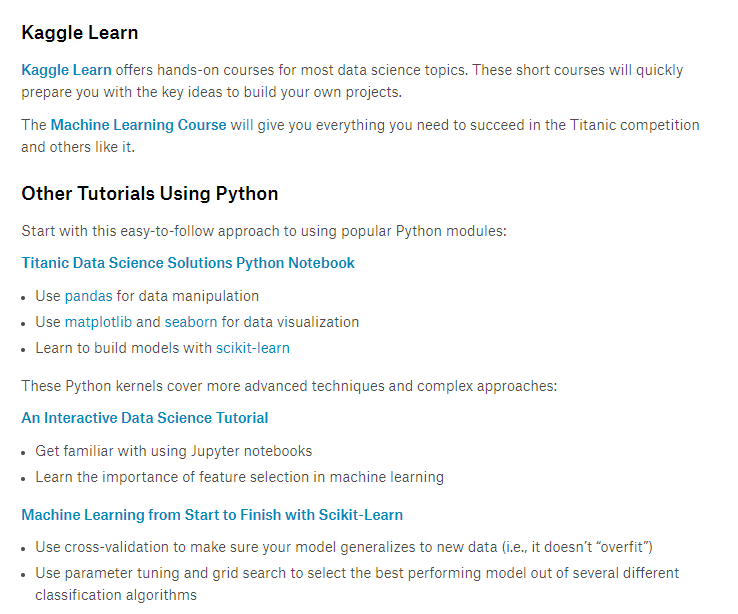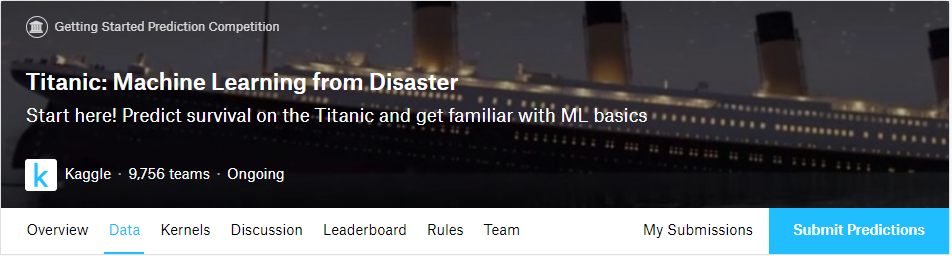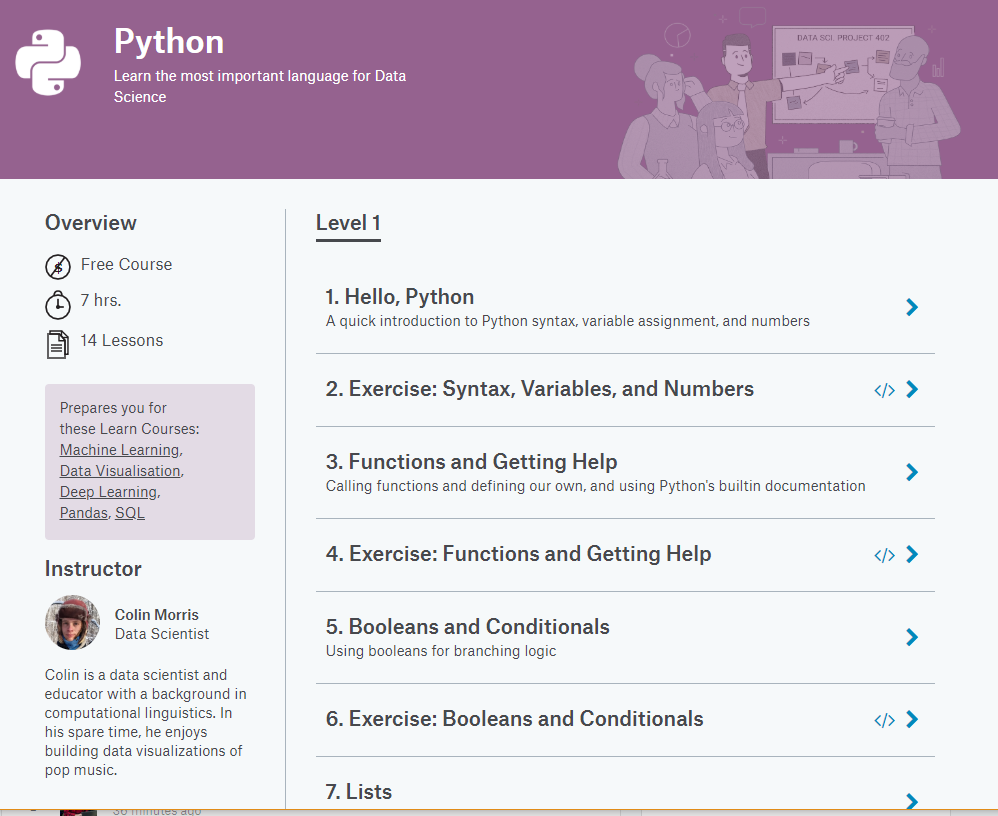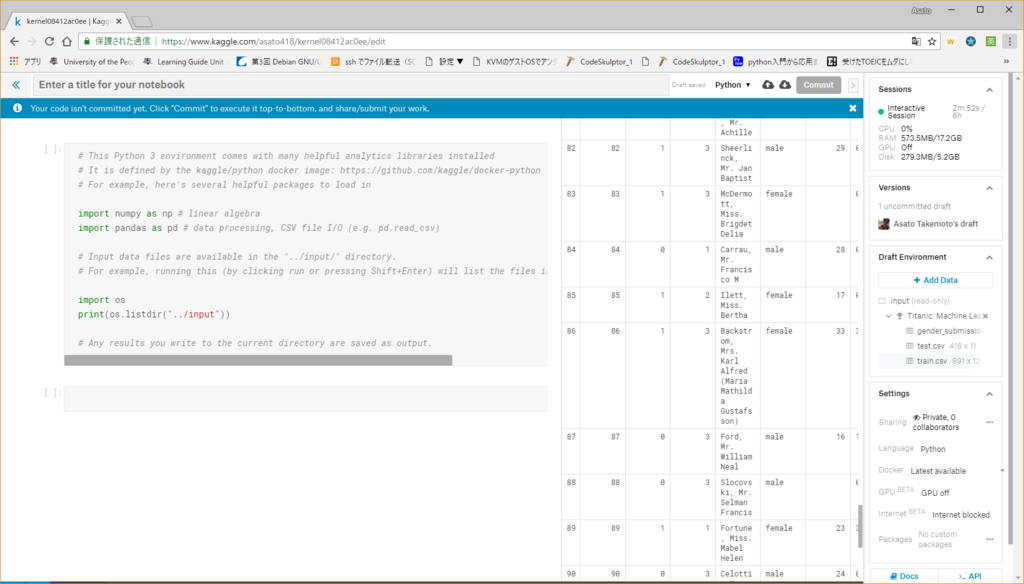0.はじめに
ブログはハテナブログで始めていますが、自動投稿などを herokuで行っているうちに、heroku上にホームページも作ってみたくなりました。
記事は色々転がっているようなのでそれらを見ると基本手順はわかりそうでしたが、どれもなぜか hello, world と文字列を出すだけで終わっている記事が多かったのが気になりました。実際、ホームページを作ってみよう!という人は
「ある程度見た目のよいホームページをインターネット上に立ち上げたい」
と思っているはずで、
「自分のPC環境にウェブサーバを立ち上げて Hello, Worldという文字列を出す」
わけではないはずですので。まあとにかく初めて見ます。
1 概要
1-1 heroku
基本知識として、Herokuというサービスは、Salesform.comが提供している PaaS (Platform as a Service)に分類されるもので、ある程度までは無料で使えることができます。 実際にアプリをデプロイすると、アプリ名.herokuapp.com という名前でアクセスができますので、ドメイン名を別途取得したりも一応は不要です。(自分の好きな名前で今後サービスを行いたいのであれば取得した方がいいのはもちろんですが)
herokuへのデプロイ手順については、
を参考にさせていただきました。ありがとうございます。
1-2 Flask
Flask というのは、pythonで動かすことのできる小型のウェブフレームワークです。Pythonには何種類かのウェブフレームワークがありますが、ここでは軽量でとっつきやすいということで Flaskを選択します。
1-3 Bootstrap
Bootstrap というのは、Twitter社で開発された、CSSフレームワークと呼ばれているもので、デザイン等の知識がなくても比較的簡単に Webサイトのデザインを進めることができます。
インターネット上に色々な Bootstrapのひな形がありますが、ここでは、日本語が使えるBootstrapのひな形として結構な人気がある、
を使ってみたいと思います。
2 手順
さて、概要はこれくらいで。
まずは、ローカルの環境に Flask Webサーバを立ち上げます。一応 Python & pip が動くサーバはある前提として、そこは飛ばさせてもらいます。まあわからない人はこのあたり↓を参照で。 www.python.jp
(私の環境の場合は、Unix環境なのでpython実行の時に python3.6 と記載しますが、Windows等の場合は pythonでよい筈です。まあ pythonの実行の仕方は各環境毎に読み替えてください)
2-1 pipenv のインストール
後々 herokuへインストールする際も、pipenv が便利なので pipenvをインストールします。
# pip install pipenv
でインストールを行ってください。
2-2 アプリ用ディレクトリの作成 & pipenv shell の実行。
ここでは、flask-bs というディレクトリ名で作成します。
# mkdir flask-bs # cd flask-bs # pipenv shell # pip freeze
2-3 必要なパッケージのインストール
2-2 で、仮想環境が作成され、必要ナモジュールは何も出ていない状況になっていると思います。 ここで、必要なパッケージをインストールしていきます。 Flask, flask-bootstrap4 に加えて、あとで heroku にデプロイする時に必要な gunicornも入れちゃいましょう。
# pipenv install Flask # pipenv install flask-bootstrap4 # pipenv install gunicorn
2-4 bootstrap のテンプレートのダウンロード
ここで、bootstrapのテンプレートをダウンロードしておきましょう。
最初に説明したHonokaのテンプレートがダウンロードできるのは、ここから。 github.com
2-5.フォルダの準備
現在、自分のいる flask-bsというディレクトリの下には、PipfileとPipfile.lockの2つのファイルがあるだけだと思います。
最初に、templates というディレクトリと、staticというディレクトリを作りましょう
# mkdir templates # mkdir static
2-6. html等の作成。書き換え。
Flask-bootstrapでは templates の下に、htmlテンプレート、staticの下に javascriptやcss等を入れる形になります。 そして、同じディレクトリ上に vi 等のエディタを使って、bootstrap.py というファイルを作成します。
# coding: utf-8
from flask import Flask, render_template
from flask_bootstrap import Bootstrap
app = Flask(__name__)
bootstrap = Bootstrap(app)
@app.route('/')
def index():
return render_template('bootstrap1.html')
if __name__ == '__main__':
app.run()
後は 2.4 でダウンロードしたテンプレートをダウンロード。書き換えるのですが、書き換え後の再集計のファイルをここに置いておきました。面倒な人はここからダウンロードして展開してください。
ポイントは、上のソースから呼ばれる templateの html と、あとは html等から呼ばれる css, js 等の資産です。 css,や javascriptの資産は、Flaskの標準では、 先ほど作成した static というディレクトリの下に置きます。そのあたりを書き換えます。
全部を載せるとすさまじく長くなってしまうので一部だけ。 bootstrap1.htmlのひな形で利用するhtmlはこんな形
{% extends "bootstrap/base.html" %}
{% block title %}Hello{% endblock %}
{% block content %}
<div class="container">
★ここに、表示したいhtmlを入れる。
</div>
{% endblock %}
具体的には、Honokaで用意されている、index.htmlをそのまま上の★部分に読み込んでしまいます。そして、css や javascript等の呼び出し部分を、/static/css/xxx , /static/js/xxx という形に書き換えれば基本的な作業は終了です。
出来上がった bootstrap1.htmlだけ載せておきます。
# cat bootstrap1.html
{% extends "bootstrap/base.html" %}
{% block title %}Hello{% endblock %}
{% block content %}
<div class="container">
<!DOCTYPE html>
<html>
<head>
<meta charset="UTF-8">
<meta name="viewport" content="width=device-width, initial-scale=1, shrink-to-fit=no">
<title>Honoka - 日本語も美しく表示できるBootstrapテーマ</title>
<link rel="shortcut icon" type="image/png" href="assets/img/brand.png">
<meta property="og:title" content="Honoka - 日本語も美しく表示できるBootstrapテーマ">
<meta property="og:type" content="website">
<meta property="og:url" content="http://honokak.osaka/">
<meta property="og:image" content="http://honokak.osaka/assets/img/sample.png">
<meta property="og:description" content="Honokaは日本語表示に最適化されたオリジナルBootstrapテーマです。">
<meta name="twitter:card" content="summary_large_image">
<meta name="twitter:site" content="@MITLicense">
<meta name="twitter:creator" content="@MITLicense">
<meta name="twitter:title" content="Honoka - 日本語も美しく表示できるBootstrapテーマ">
<meta name="twitter:image" content="http://honokak.osaka/assets/img/sample.png">
<meta name="twitter:description" content="Honokaは日本語表示に最適化されたオリジナルBootstrapテーマです。">
<link rel="stylesheet" type="text/css" href="/static/css/bootstrap.css">
<link rel="stylesheet" type="text/css" href="/static/assets/css/example.css">
<link rel="stylesheet" href="https://use.fontawesome.com/releases/v5.0.8/css/all.css" integrity="sha384-3AB7yXWz4OeoZcPbieVW64vVXEwADiYyAEhwilzWsLw+9FgqpyjjStpPnpBO8o8S" crossorigin="anonymous">
</head>
<body>
<header>
<nav class="navbar navbar-expand-lg navbar-light bg-light">
<div class="container">
<a class="navbar-brand" href="./">
<img src="/static/assets/img/brand.png" width="30" height="30" class="d-inline-block align-top mr-1" alt="Honoka">
Honoka
</a>
<button class="navbar-toggler" type="button" data-toggle="collapse" data-target="#navbar" aria-controls="navbar" aria-expanded="false" aria-label="Toggle navigation">
<span class="navbar-toggler-icon"></span>
</button>
<div class="collapse navbar-collapse" id="navbar">
<ul class="navbar-nav mr-auto">
<li class="nav-item active">
<a class="nav-link" href="./">Top <span class="sr-only">(current)</span></a>
</li>
<li class="nav-item dropdown">
<a class="nav-link dropdown-toggle" href="#" id="navbarDropdown" role="button" data-toggle="dropdown" aria-haspopup="true" aria-expanded="false">
Live demo
</a>
<div class="dropdown-menu" aria-labelledby="navbarDropdown">
<a class="dropdown-item" href="./bootstrap-ja.html">Japanese Page</a>
<a class="dropdown-item" href="./bootstrap.html">English Page</a>
</div>
</li>
<li class="nav-item">
<a class="nav-link" href="http://github.com/windyakin/Honoka/releases">Download</a>
</li>
<li class="nav-item">
<a class="nav-link" href="http://github.com/windyakin/Honoka/wiki">Wiki</a>
</li>
</ul>
<div class="form-inline my-2 my-lg-0">
<a href="https://twitter.com/intent/tweet?url=http://honokak.osaka/&text=Honoka%20%2d%20%e6%97%a5%e6%9c%ac%e8%aa%9e%e3%82%82%e7%be%8e%e3%81%97%e3%81%8f%e8%a1%a8%e7%a4%ba%e3%81%a7%e3%81%8d%e3%82%8bBootstrap%e3%83%86%e3%83%bc%e3%83%9e" class="btn btn-twitter mr-1"><i class="fab fa-twitter fa-lg fa-fw"></i> Tweet</a>
<a href="http://www.facebook.com/sharer.php?u=http://honokak.osaka/" class="btn btn-facebook mr-1"><i class="fab fa-facebook-f fa-lg fa-fw"></i> Share</a>
<a href="javascript:window.open('http://b.hatena.ne.jp/add?mode=confirm&is_bm=1&title='+escape(document.title)+'&url='+escape(location.href),%20'_blank',%20'width=520,height=600,resizable=1,scrollbars=1');undefined;" class="btn btn-hatena"><i class="icon icon-hatebu fa-lg"></i> Bookmark</a>
</div>
</div>
</div>
</nav>
</header>
<div class="jumbotron special">
<div class="container">
<div class="row">
<div class="col-xl-4 d-xl-block d-none">
<div class="honoka"></div>
</div>
<div class="col-xl-8 outline text-xl-left text-center">
<div class="display-3 copy">
<span class="d-inline-block">その Bootstrap は、</span><br>
<span class="d-inline-block">日本語も</span><span class="d-inline-block"><u>美しく</u></span><br>
<span class="d-inline-block">表示されて</span><span class="d-inline-block">ますか?</span>
</div>
<p class="lead mt-2">Honoka は日本語も美しく表示できる Bootstrap テーマです</p>
<hr>
<ul class="download list-inline">
<li class="list-inline-item"><a href="//github.com/windyakin/Honoka/releases" class="btn btn-honoka btn-lg last-release-download-link"><i class="fab fa-github-alt"></i> Download from GitHub</a></li>
<li class="list-inline-item"><a href="/bootstrap-ja.html" class="btn btn-primary btn-lg"><i class="fa fa-play-circle"></i> Live Demo</a></li>
</ul>
<div class="basedon small">
Last version v<span class="last-version"></span> ・ Based on <a href="http://getbootstrap.com/">Bootstrap</a> v<span class="base-version"></span>
</div>
</div>
</div>
</div>
</div>
<aside class="social">
<div class="social-button">
<ul>
<li><iframe src="https://ghbtns.com/github-btn.html?user=windyakin&repo=Honoka&type=star&count=true" frameborder="0" scrolling="0" width="90px" height="20px"></iframe></li>
<li><a href="https://twitter.com/share" class="twitter-share-button" data-lang="ja" data-dnt="true">ツイート</a></li>
<li><div class="fb-like" data-href="http://honokak.osaka/" data-layout="button_count" data-action="like" data-show-faces="false" data-share="false"></div></li>
<li><a href="http://b.hatena.ne.jp/entry/" class="hatena-bookmark-button" data-hatena-bookmark-layout="standard-balloon" data-hatena-bookmark-lang="ja" title="このエントリーをはてなブックマークに追加"><img src="https://b.st-hatena.com/images/entry-button/button-only@2x.png" alt="このエントリーをはてなブックマークに追加" width="20" height="20" style="border: none;"></a></li>
</ul>
</div>
</aside>
<section class="section section-default point">
<div class="container">
<div class="row">
<div class="col-12 subtitle">
<h2>HonokaはオリジナルBootstrapテーマです</h2>
<p class="lead">HonokaはBootstrapテーマの一つですが、以下の特徴を持っています。</p>
</div>
</div>
<div class="row">
<div class="col-md-3 col-sm-6 point-box">
<div class="point-circle start">
<i class="fa fa-check"></i>
</div>
<div class="point-description">
<h4>Easy to Start</h4>
<p>HonokaはBootstrapを元に製作されているため、非常に高い互換性を持っています。マークアップに関する規約はほとんど変わりません。</p>
</div>
</div>
<div class="col-md-3 col-sm-6 point-box">
<div class="point-circle replace">
<i class="fa fa-sync-alt"></i>
</div>
<div class="point-description">
<h4>Replace Bootstrap</h4>
<p>既にBootstrapを使って作成したウェブサイトがある場合は、CSSを置き換えるだけで簡単にHonokaを利用できます。</p>
</div>
</div>
<div class="col-md-3 col-sm-6 point-box">
<div class="point-circle compass">
<i class="fab fa-github-alt"></i>
</div>
<div class="point-description">
<h4>Open Source</h4>
<p>Honokaを構成するファイルは全て公開されています。変数の定義ファイルを変更することで自分好みの設定に変更することも可能です。</p>
</div>
</div>
<div class="col-md-3 col-sm-6 point-box">
<div class="point-circle japanese">
<span class="icon-jp"></span>
</div>
<div class="point-description">
<h4>Optimized Japanese</h4>
<p>Bootstrapでは考慮されていない日本語のフォント指定やウェイトの変更を行っているので、美しく日本語を表示できます。</p>
</div>
</div>
</div>
</div>
</section>
<section class="section section-inverse getting-started">
<div class="container">
<div class="row">
<div class="col-12 subtitle">
<h2>さあ、はじめましょう。</h2>
<p class="lead">導入はとっても簡単です</p>
</div>
</div>
<div class="row my-3">
<div class="col-12 text-center">
<div class="form-group">
<a href="//github.com/windyakin/Honoka/releases" class="btn btn-primary btn-lg last-release-download-link"><i class="fas fa-file-archive fa-lg mr-2"></i> Download from GitHub</a>
<p class="form-text text-muted"><small>Last version v<span class="last-version"></span> ・ <a href="//github.com/windyakin/Honoka/blob/master/LICENSE">MIT License</a></small></p>
</div>
</div>
</div>
<div class="row">
<div class="col-md-6 text-center my-3">
<h3><a href="https://www.npmjs.com/package/bootstrap-honoka"><img src="/static/assets/img/npm-logo.png" alt="npm" class="img-fluid package-system-logo"></a></h3>
<div class="input-group input-group-lg">
<input type="text" class="form-control border-secondary" id="npm-install-command" value="npm install --save bootstrap-honoka" onclick="this.select();" readonly="readonly">
<span class="input-group-append">
<button type="button" class="btn btn-light border-secondary" data-clipboard-target="#npm-install-command"><i class="fa fa-clipboard"></i></button>
</span>
</div>
<div><small class="form-text text-muted"><a href="https://www.npmjs.com/package/bootstrap-honoka">npmjs.com</a> / v3.3.7-a 以降から対応</small></div>
</div>
<div class="col-md-6 text-center my-3">
<h3><img src="/static/assets/img/bower-logo.png" alt="Bower" class="img-fluid package-system-logo"> Bower</h3>
<div class="input-group input-group-lg">
<input type="text" class="form-control border-secondary" id="bower-install-command" value="bower install --save $(node -e "$(curl -fsSL https://cdn.honokak.osaka/last.js)" windyakin Honoka)"
onclick="this.select();" readonly="readonly">
<span class="input-group-append">
<button type="button" class="btn btn-light border-secondary" data-clipboard-target="#bower-install-command"><i class="fa fa-clipboard"></i></button>
</span>
</div>
<div><small class="form-text text-muted">v3.3.5-c 以降から対応</small></div>
</div>
</div>
<div class="row mt-3">
<div class="col-12 text-center">
<p>使い方やファイルの説明など、詳しくは <a href="//github.com/windyakin/Honoka#readme">README</a> または <a href="//github.com/windyakin/Honoka/wiki">Wiki</a> をご確認ください</p>
</div>
</div>
</div>
</section>
<section class="section section-inverse avaliable-webpack d-none">
<div class="container">
<div class="row">
<div class="col-12 subtitle">
<h2>Available on Framework!</h2>
<p class="lead">Honokaは様々なパッケージマネージャからも利用することができます</p>
</div>
</div>
<div class="row">
<div class="col-md-6 text-center">
<h3><a href="https://www.npmjs.com/package/bootstrap-honoka"><img src="/static/assets/img/npm-logo.png" alt="npm" class="img-fluid package-system-logo"></a></h3>
<div class="input-group input-group-lg">
<input type="text" class="form-control" id="npm-install-command" value="npm install --save bootstrap-honoka" onclick="this.select();" readonly="readonly">
<span class="input-group-append">
<button type="button" class="btn btn-secondary" data-clipboard-target="#npm-install-command"><i class="fa fa-clipboard"></i></button>
</span>
</div>
<div><small class="form-text text-muted"><a href="https://www.npmjs.com/package/bootstrap-honoka">npmjs.com</a> / v3.3.7-a 以降から対応</small></div>
</div>
<div class="col-md-6 text-center">
<h3><img src="/static/assets/img/bower-logo.png" alt="Bower" class="img-fluid package-system-logo"> Bower</h3>
<div class="input-group input-group-lg">
<input type="text" class="form-control" id="bower-install-command" value="bower install --save $(node -e "$(curl -fsSL https://cdn.honokak.osaka/last.js)" windyakin Honoka)"
onclick="this.select();" readonly="readonly">
<span class="input-group-append">
<button type="button" class="btn btn-secondary" data-clipboard-target="#bower-install-command"><i class="fa fa-clipboard"></i></button>
</span>
</div>
<div><small class="form-text text-muted">v3.3.5-c 以降から対応</small></div>
</div>
</div>
</div>
</section>
<section class="section section-default used-by">
<div class="container">
<div class="row">
<div class="col-12 subtitle">
<h2>Honokaを使って作られたウェブサイト</h2>
<p class="lead">HonokaやそのForkテーマで構築されたウェブサイトを紹介します</p>
</div>
</div>
<div class="row">
<div class="col-md-4">
<div class="card my-3">
<a href="https://proconist.net/"><img src="//cdn.honokak.osaka/assets/img/proconist.png" class="card-img-top"></a>
<div class="card-body text-center">
<h5 class="card-title m-0">Proconist.net</h5>
</div>
</div>
</div>
<div class="col-md-4">
<div class="card my-3">
<a href="http://sugoi.windyakin.net/"><img src="//cdn.honokak.osaka/assets/img/sugoi.png" class="card-img-top"></a>
<div class="card-body text-center">
<h5 class="card-title m-0">この高専がすごい!</h5>
</div>
</div>
</div>
<div class="col-md-4">
<div class="card my-3">
<a href="http://yashihei.net/"><img src="//cdn.honokak.osaka/assets/img/yashihei.png" class="card-img-top"></a>
<div class="card-body text-center">
<h5 class="card-title m-0">yashihei.net</h5>
</div>
</div>
</div>
</div>
<div class="row">
<div class="col-md-4">
<div class="card my-3">
<a href="http://sysken.org/advent2015/"><img src="//cdn.honokak.osaka/assets/img/sysken.png" class="card-img-top"></a>
<div class="card-body text-center">
<h5 class="card-title m-0">SYSKEN Advent Calendar</h5>
</div>
</div>
</div>
<div class="col-md-4">
<div class="card my-3">
<a href="http://timers-inc.com/"><img src="//cdn.honokak.osaka/assets/img/timers-inc.png" class="card-img-top"></a>
<div class="card-body text-center">
<h5 class="card-title m-0">TIMERS Inc</h5>
</div>
</div>
</div>
<div class="col-md-4">
<div class="card my-3">
<a href="http://ost.procon-online.net/"><img src="//cdn.honokak.osaka/assets/img/ost.png" class="card-img-top"></a>
<div class="card-body text-center">
<h5 class="card-title m-0">PROCON O.S.T. Project</h5>
</div>
</div>
</div>
</div>
</div>
</section>
<section class="section section-inverse fork">
<div class="container">
<div class="row">
<div class="col-12 subtitle">
<h2>HonokaのForkテーマ</h2>
<p>Honokaをベースにして作られた他のBootstrapテーマ</p>
</div>
</div>
<div class="row">
<div class="col-md-6">
<div class="card my-3">
<a href="//ysakasin.github.io/Umi/"><img src="//cdn.honokak.osaka/assets/img/umi.png" class="card-img-top"></a>
<div class="card-body text-center">
<h4 class="card-title">Umi</h4>
<p>"Umi"は"Honoka"に<a href="https://bootswatch.com/flatly/">Bootswatch Flatly</a>の配色を適用したテーマです。</p>
<div>
<a href="//ysakasin.github.io/Umi/" class="btn btn-primary">Umiの特設ページ <i class="fa fa-external-link-alt"></i></a>
<a href="//github.com/ysakasin/Umi" class="btn btn-outline-secondary">Umi on GitHub <i class="fab fa-github-alt"></i></a>
</div>
</div>
</div>
</div>
<div class="col-md-6">
<div class="card my-3">
<a href="http://nico.kubosho.com/"><img src="//cdn.honokak.osaka/assets/img/nico.png" class="card-img-top"></a>
<div class="card-body text-center">
<h4 class="card-title">Nico</h4>
<p>"Nico"は"Honoka"にピンク系の配色を適用したテーマです。</p>
<div>
<a href="http://nico.kubosho.com/" class="btn btn-primary">Nicoの特設ページ <i class="fa fa-external-link-alt"></i></a>
<a href="//github.com/kubosho/Nico" class="btn btn-outline-secondary">Nico on GitHub <i class="fab fa-github-alt"></i></a>
</div>
</div>
</div>
</div>
</div>
<div class="row">
<div class="offset-md-3 col-md-6">
<div class="card my-3">
<a href="//rinhoshizo.la/"><img src="//cdn.honokak.osaka/assets/img/rin.png" class="card-img-top"></a>
<div class="card-body text-center">
<h4 class="card-title">Rin</h4>
<p>"Rin"は"Honoka"を元にしたMaterial Design風のテーマです。</p>
<div>
<a href="//rinhoshizo.la/" class="btn btn-primary">Rinの特設ページ <i class="fa fa-external-link-alt"></i></a>
<a href="//github.com/raryosu/Rin" class="btn btn-outline-secondary">Rin on GitHub <i class="fab fa-github-alt"></i></a>
</div>
</div>
</div>
</div>
</div>
</div>
</section>
<section class="section section-default featured">
<div class="container">
<div class="row">
<div class="col-12 subtitle">
<h2>Honoka has been featured on</h2>
</div>
</div>
<div class="row">
<div class="col-12 text-center">
<ul class="list-inline featured-list">
<li class="list-inline-item"><a href="http://www.moongift.jp/2015/06/honoka-%E6%97%A5%E6%9C%AC%E8%AA%9E%E3%82%82%E7%B6%BA%E9%BA%97%E3%81%AB%E8%A1%A8%E7%A4%BA%E3%81%A7%E3%81%8D%E3%82%8Bbootstrap%E3%83%86%E3%83%BC%E3%83%9E/"><img src="http://cdn.honokak.osaka/assets/img/moongift.png" alt="MOONGIFT"></a></li>
<li class="list-inline-item"><a href="http://coliss.com/articles/build-websites/operation/work/bootstrap-theme-honoka.html"><img src="http://cdn.honokak.osaka/assets/img/coliss.png" alt="コリス"></a></li>
<li class="list-inline-item"><a href="http://stocker.jp/diary/web-news-may2015/"><img src="http://cdn.honokak.osaka/assets/img/stockerjp.png" alt="Stocker.jp / diary"></a></li>
</ul>
</div>
</div>
</div>
</section>
<footer class="small">
<div class="social-button">
<ul>
<li><iframe src="https://ghbtns.com/github-btn.html?user=windyakin&repo=Honoka&type=star&count=true" frameborder="0" scrolling="0" width="90px" height="20px"></iframe></li>
<li><a href="https://twitter.com/share" class="twitter-share-button" data-lang="ja" data-dnt="true">ツイート</a></li>
<li><div class="fb-like" data-href="http://honokak.osaka/" data-layout="button_count" data-action="like" data-show-faces="false" data-share="false"></div></li>
<li><a href="http://b.hatena.ne.jp/entry/" class="hatena-bookmark-button" data-hatena-bookmark-layout="standard-balloon" data-hatena-bookmark-lang="ja" title="このエントリーをはてなブックマークに追加"><img src="https://b.st-hatena.com/images/entry-button/button-only@2x.png" alt="このエントリーをはてなブックマークに追加" width="20" height="20" style="border: none;"></a></li>
</ul>
</div>
<div class="container">
<div class="row">
<div class="col-12 text-center copyright">
© 2015 Honoka
</div>
</div>
</div>
</footer>
<script>
(function(i,s,o,g,r,a,m){i['GoogleAnalyticsObject']=r;i[r]=i[r]||function(){
(i[r].q=i[r].q||[]).push(arguments)},i[r].l=1*new Date();a=s.createElement(o),
m=s.getElementsByTagName(o)[0];a.async=1;a.src=g;m.parentNode.insertBefore(a,m)
})(window,document,'script','//www.google-analytics.com/analytics.js','ga');
ga('create', 'UA-61413040-1', 'auto');
ga('send', 'pageview');
</script>
<script src="//cdnjs.cloudflare.com/ajax/libs/clipboard.js/1.5.5/clipboard.min.js"></script>
<script src="//ajax.googleapis.com/ajax/libs/jquery/2.1.1/jquery.min.js"></script>
<script src="/static/js/bootstrap.min.js"></script>
<script>
new Clipboard('.btn');
$(document).ready(function(e) {
$.when(
$.ajax({
url: 'https://api.github.com/repos/windyakin/Honoka/releases/latest',
type: 'get',
dataType: 'json'
}),
$.ajax({
url: 'https://cdn.rawgit.com/windyakin/Honoka/master/bower.json',
type: 'get',
dataType: 'json'
})
)
.done(function(last, base) {
$('.last-version').text(last[0].tag_name.split('v')[1]);
$('.base-version').text(base[0].devDependencies.bootstrap);
$('.last-release-download-link').attr({'href': '//github.com/windyakin/Honoka/releases/tag/' + last[0].tag_name })
});
});
</script>
<script>!function(d,s,id){var js,fjs=d.getElementsByTagName(s)[0],p=/^http:/.test(d.location)?'http':'https';if(!d.getElementById(id)){js=d.createElement(s);js.id=id;js.src=p+'://platform.twitter.com/widgets.js';fjs.parentNode.insertBefore(js,fjs);}}(document, 'script', 'twitter-wjs');</script>
<div id="fb-root"></div>
<script>(function(d, s, id) {var js, fjs = d.getElementsByTagName(s)[0];if (d.getElementById(id)) return;js = d.createElement(s); js.id = id;js.src = "//connect.facebook.net/ja_JP/sdk.js#xfbml=1&appId=238369762859730&version=v2.3";fjs.parentNode.insertBefore(js, fjs);}(document, 'script', 'facebook-jssdk'));</script>
<script type="text/javascript" src="https://b.st-hatena.com/js/bookmark_button.js" charset="utf-8" async="async"></script>
</body>
</html>
</div>
{% endblock %}
(★注:Flaskで呼び出してエラーが出ないようにフォルダ構成とかだけを書き換えただけなので、中身を具体的に見たわけではありません。具体的には、上のリストの中の /static/で書かれているところが主な書き換え場所です。)
githubに登録している方のソースでは、Honokaに含まれる bootstrap.html, bootstrap-ja.htmlも同様に書き換えを行ってはいます。ただ、まだエラーがあるようなのでこのあたりはそのうち時間を見て自分用のホームページに書き換える時に調べたいと思います。
2-7 動作確認
さて、動作確認です。pythonなのでいつもの通り、# python3.6 bootstrap.py .... ではありませんのでご注意を。
確認用のアプリ実行には、以下の形でコマンドを入れてください。
FLASK_APP=bootstrap.py flask run --host=0.0.0.0
うまく動作すれば、次のようなメッセージが出てきます。
# FLASK_APP=bootstrap.py flask run --host=0.0.0.0 * Serving Flask app "bootstrap.py" * Environment: production WARNING: Do not use the development server in a production environment. Use a production WSGI server instead. * Debug mode: off * Running on http://0.0.0.0:5000/ (Press CTRL+C to quit)
ブラウザで接続してみましょう。 http://動かしているサーバのIPアドレス:5000/ ( 私の場合だと、http://192.168.0.42:5000/ )とすると、次のようになります。
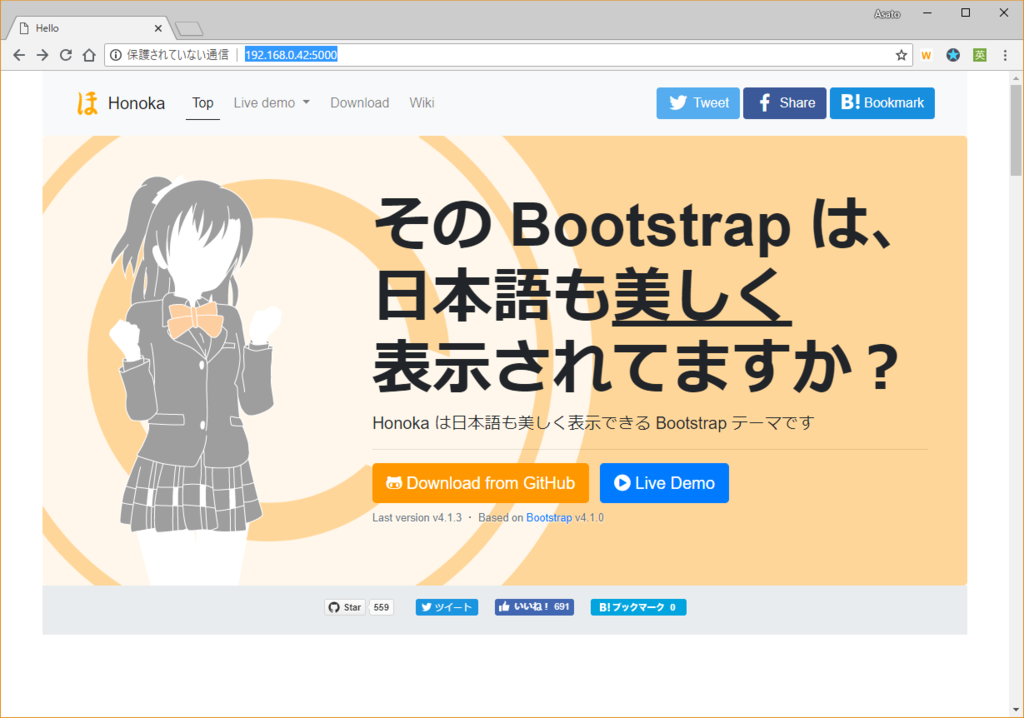
2.8 herokuで動作させる為のファイル作成
herokuについては、ユーザも登録されていて、チュートリアルあたりは終えていることを前提としています。 herokuにデプロイ後は、ウェブサーバはgunicornという先ほど入れたパッケージを使って動作する形になります。そのために、以下のようなファイルを Procfileという名前で作成します。(githubから落としてきた人は、すでにこのファイルも入っているはず)
web: gunicorn bootstrap:app --log-file -
2.9 heroku側の環境準備
heroku loginでログイン後、 heroku create アプリ名 でアプリ環境を作成します。 ( 最終的に、https://アプリ名.herokuapp.com/ で接続できるようになります。 )
作成が終わったら、
# git init # git add . # git commit -m "Initial commit" # heroku git:remote --app アプリ名 # git push heroku master # heroku scale web=1
と実行しましょう。 その後、
#heroku logs
と実行すると、うまく行っていれば
2018-09-14T15:55:57.980134+00:00 heroku[web.1]: State changed from crashed to starting 2018-09-14T15:56:03.696172+00:00 heroku[web.1]: Starting process with command `gunicorn bootstrap:app --log-file -` 2018-09-14T15:56:06.261177+00:00 app[web.1]: [2018-09-14 15:56:06 +0000] [4] [INFO] Starting gunicorn 19.9.0 2018-09-14T15:56:06.262261+00:00 app[web.1]: [2018-09-14 15:56:06 +0000] [4] [INFO] Listening at: http://0.0.0.0:25940 (4) 2018-09-14T15:56:06.262710+00:00 app[web.1]: [2018-09-14 15:56:06 +0000] [4] [INFO] Using worker: sync 2018-09-14T15:56:06.269944+00:00 app[web.1]: [2018-09-14 15:56:06 +0000] [10] [INFO] Booting worker with pid: 10 2018-09-14T15:56:06.324088+00:00 app[web.1]: [2018-09-14 15:56:06 +0000] [11] [INFO] Booting worker with pid: 11 2018-09-14T15:56:07.366091+00:00 heroku[web.1]: State changed from starting to up 2018-09-14T15:56:06.000000+00:00 app[api]: Build succeeded
といったログが表示されています。何かエラーがある場合にはここで確認できるので、エラーを取り除きましょう。
これで、めでたく接続ができるようになります。
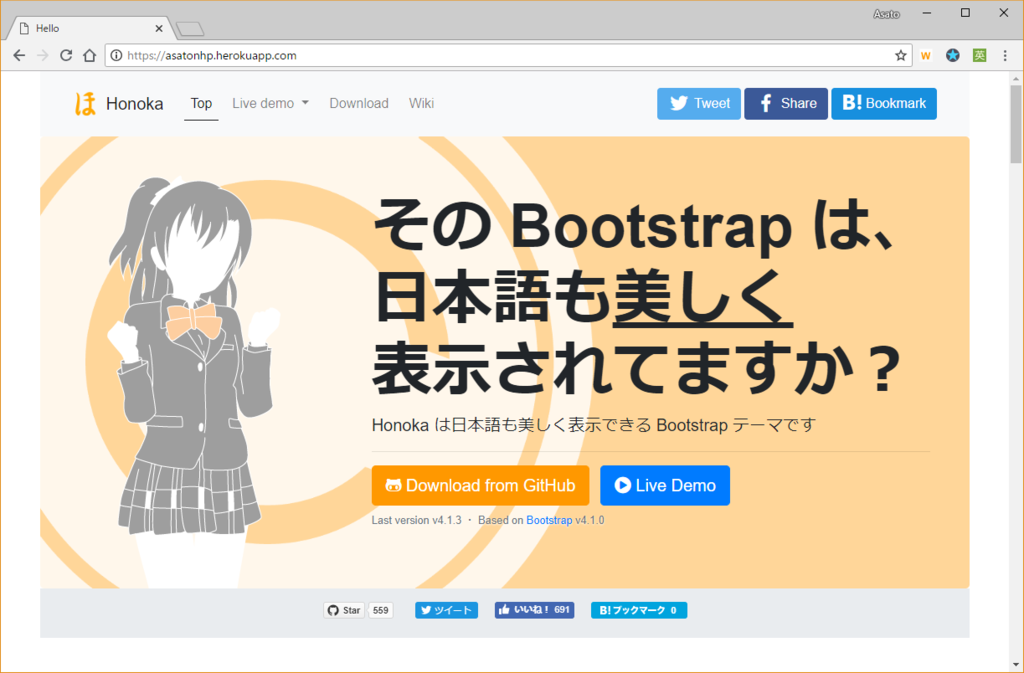
後は自分なりに画像やら文章やらを書き換えて、良いホームページをつくっていきましょう。
今回はここまで。 まだ色々わかってない部分もありますので、自分でも色々試してみて何かあればまたブログに載せたいと思います。